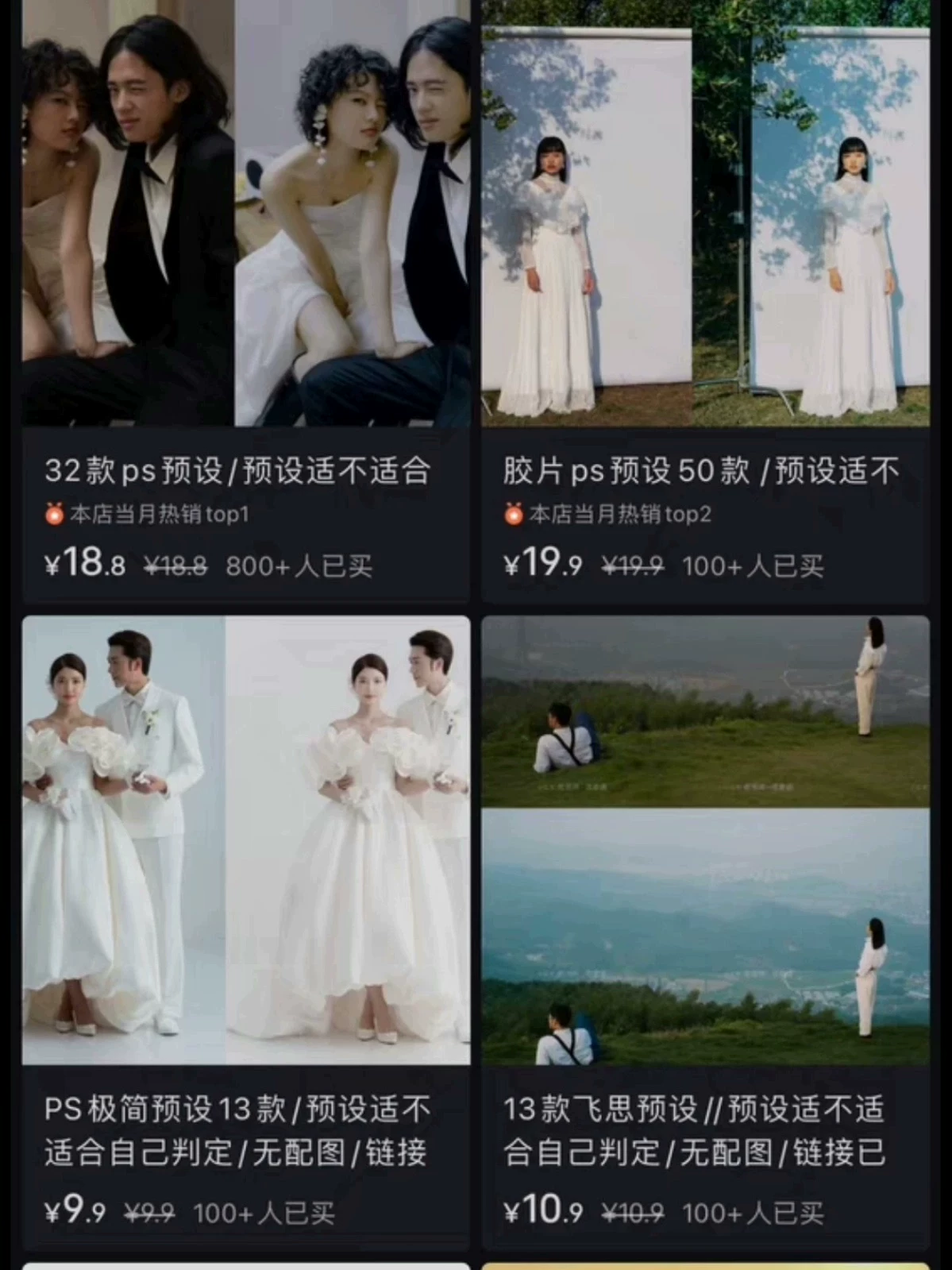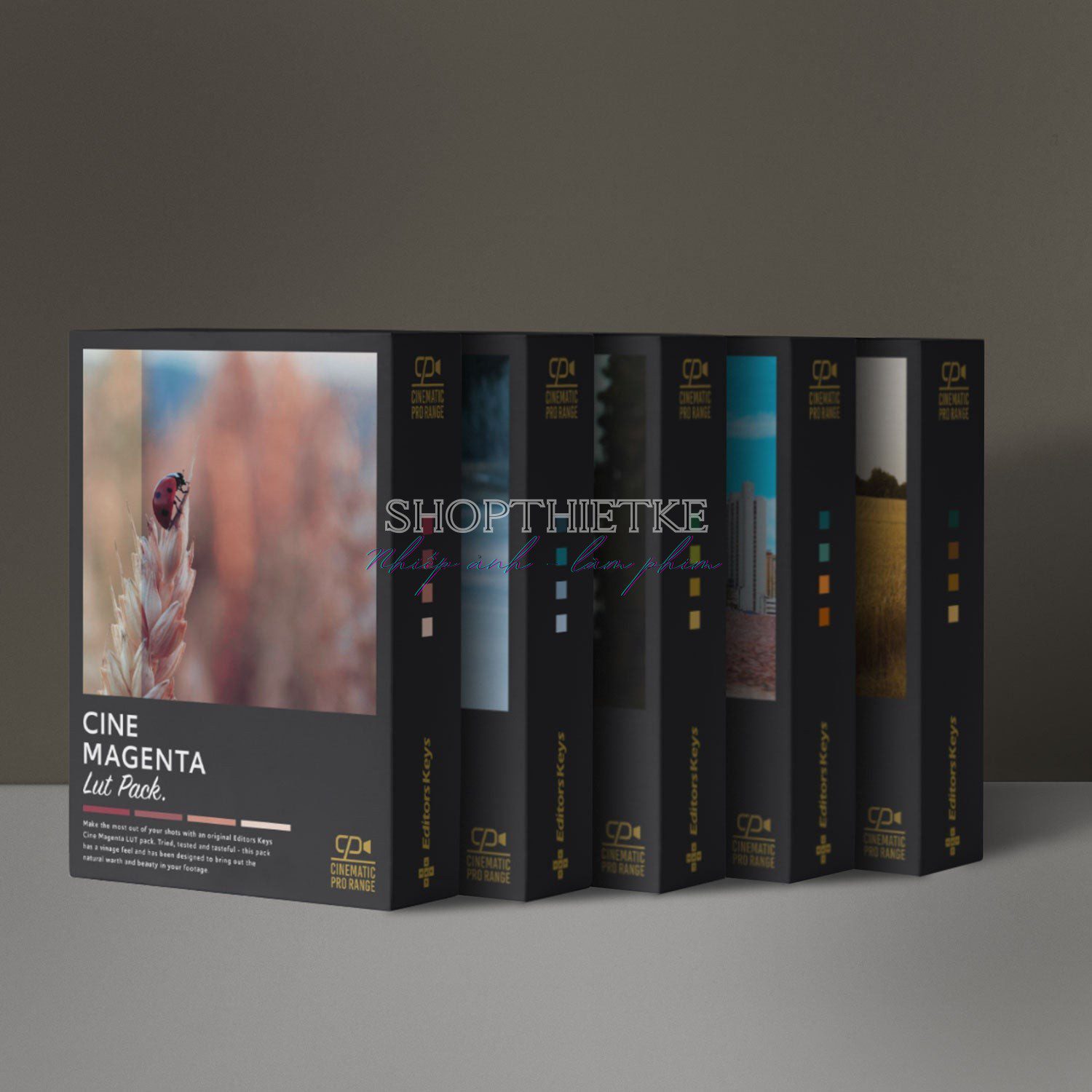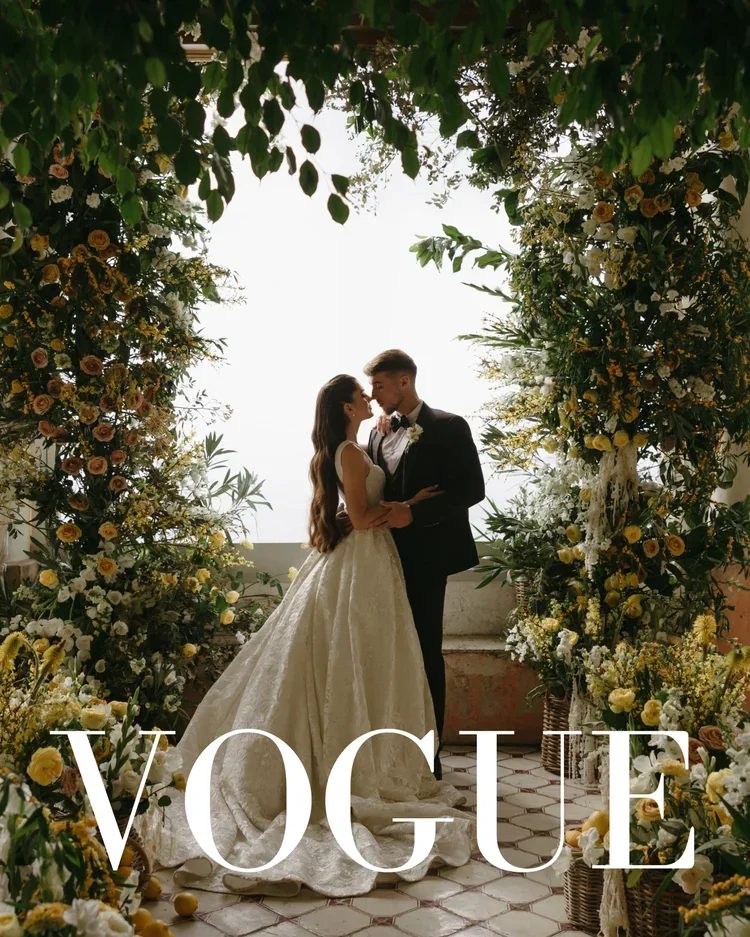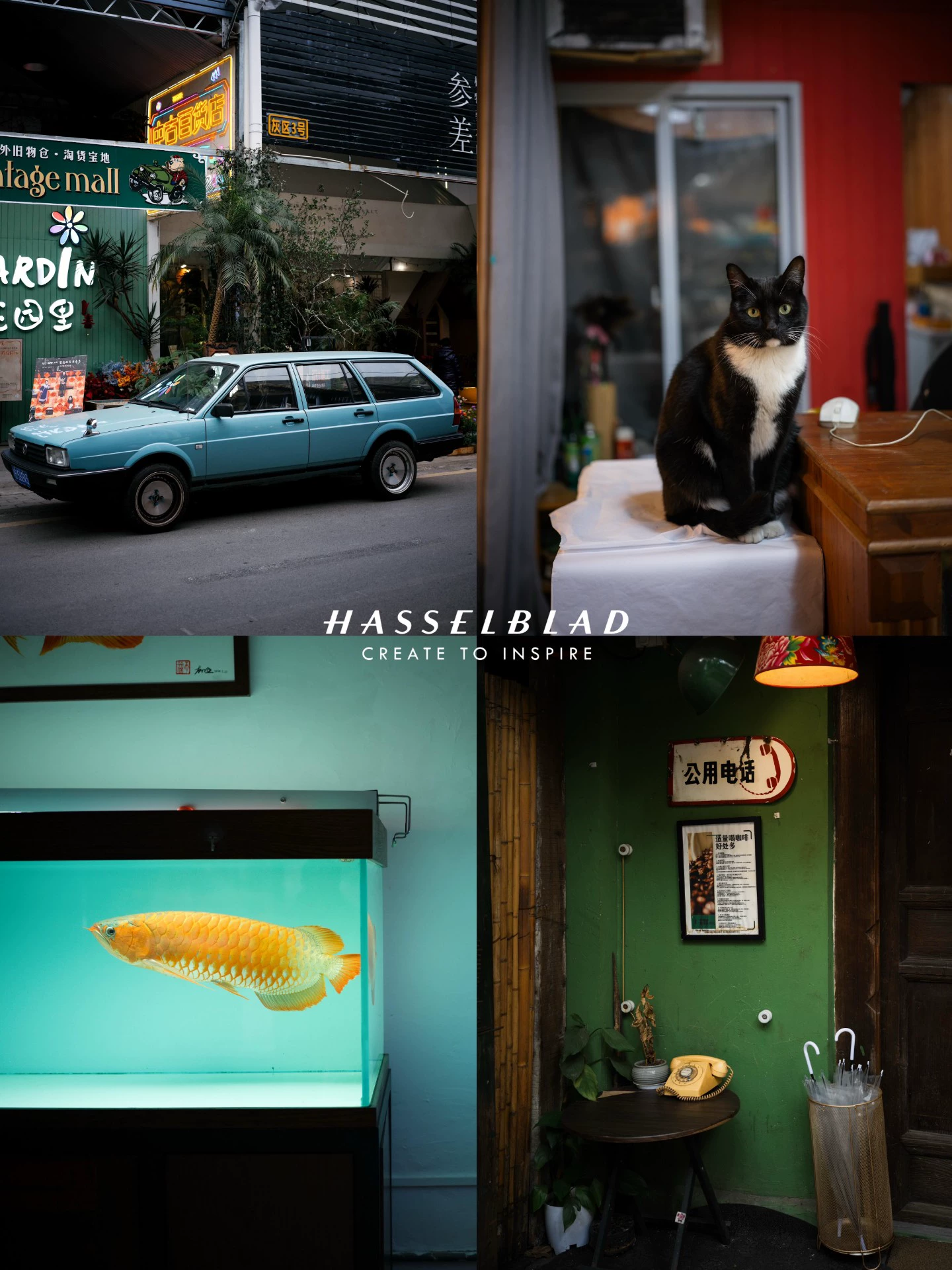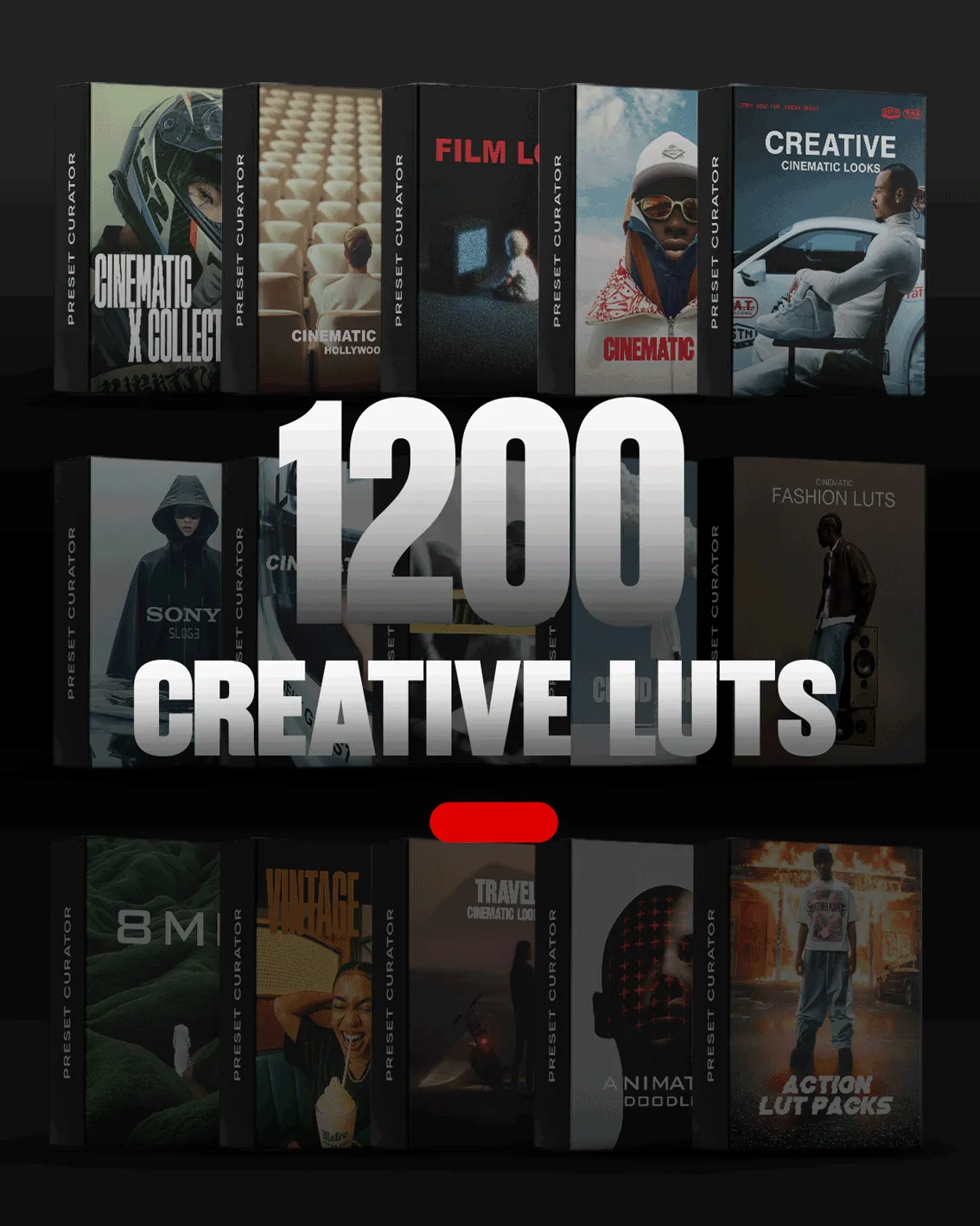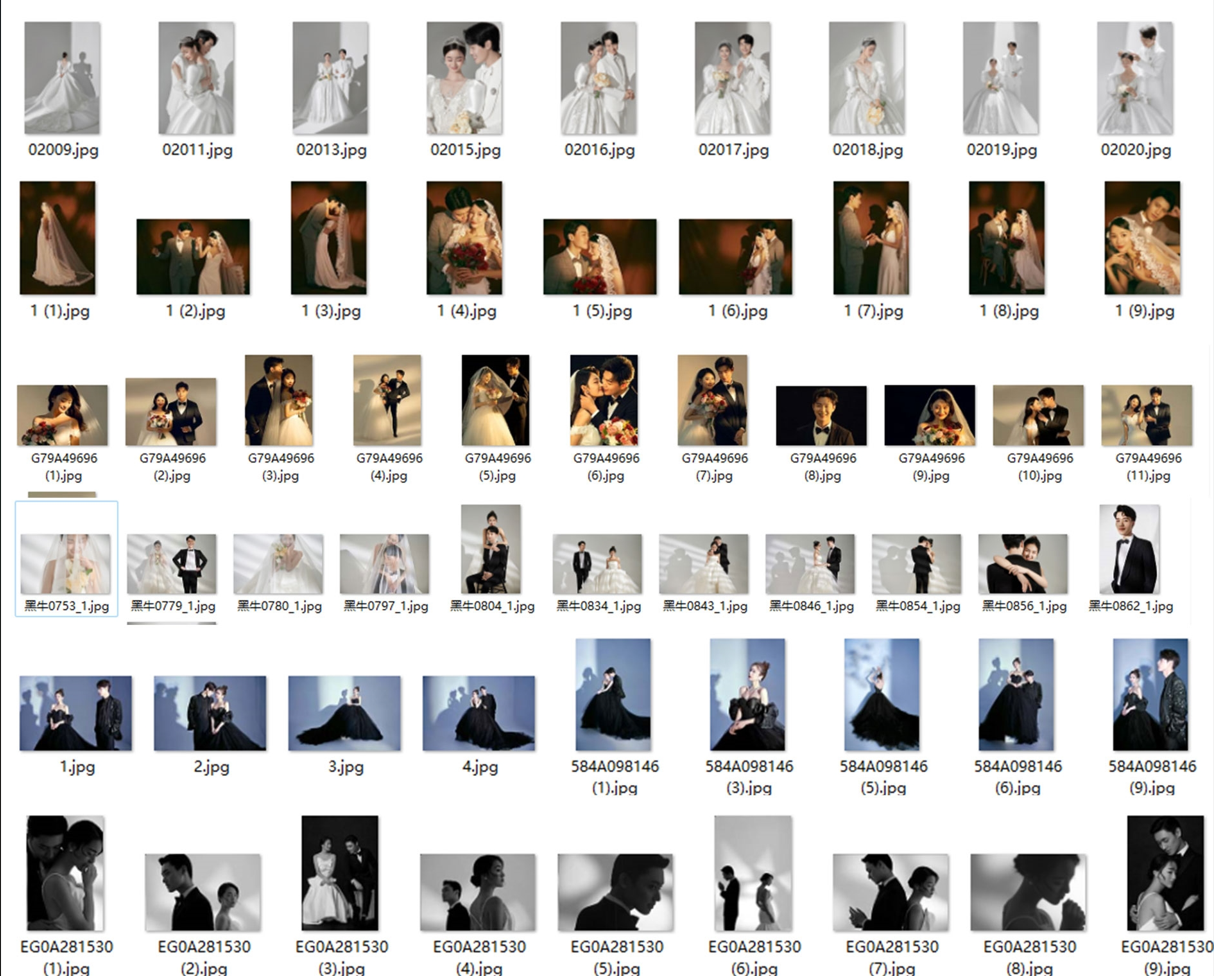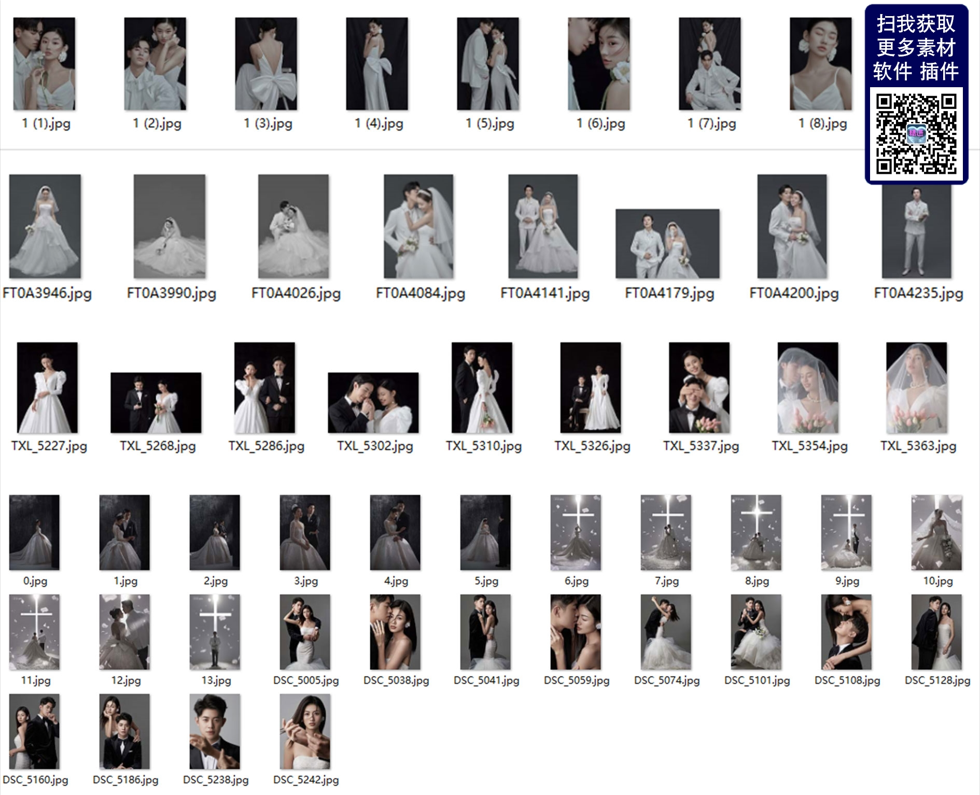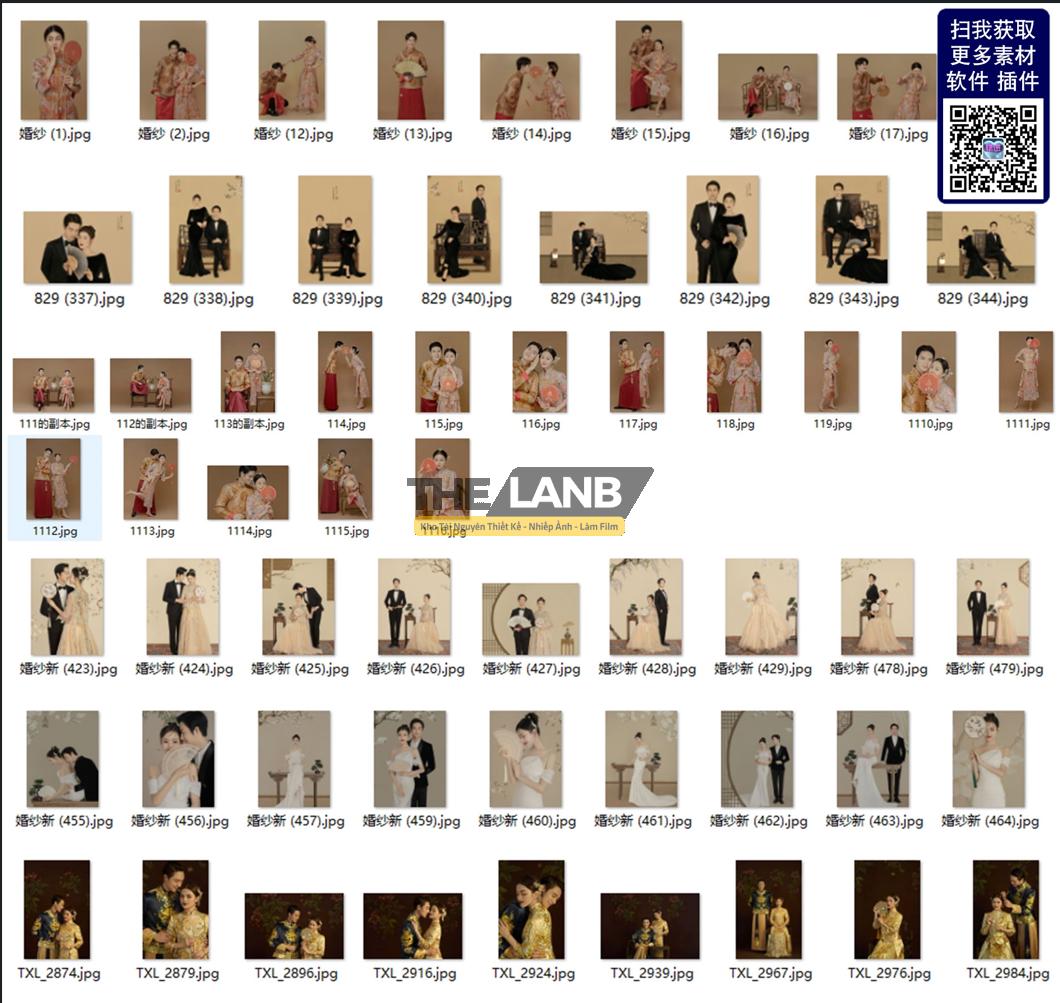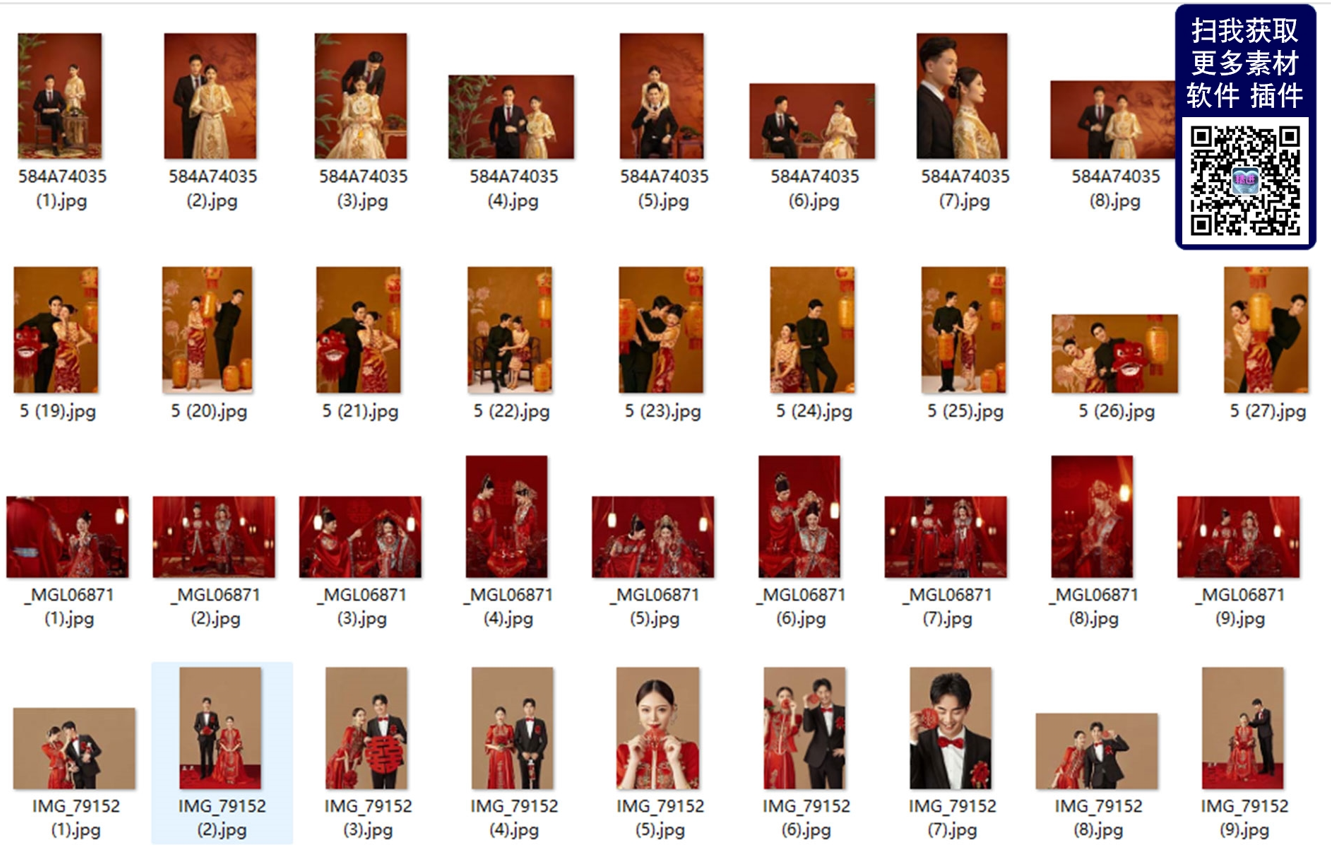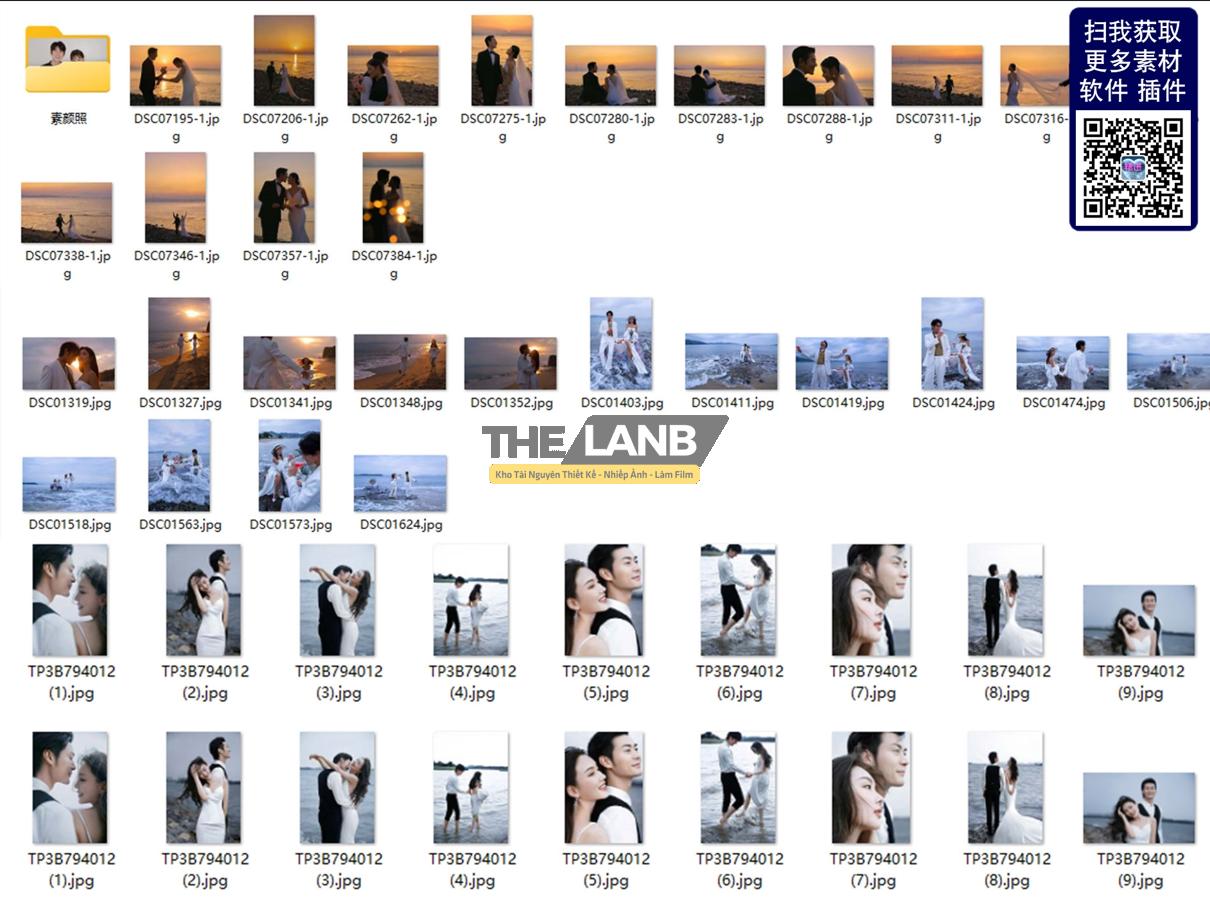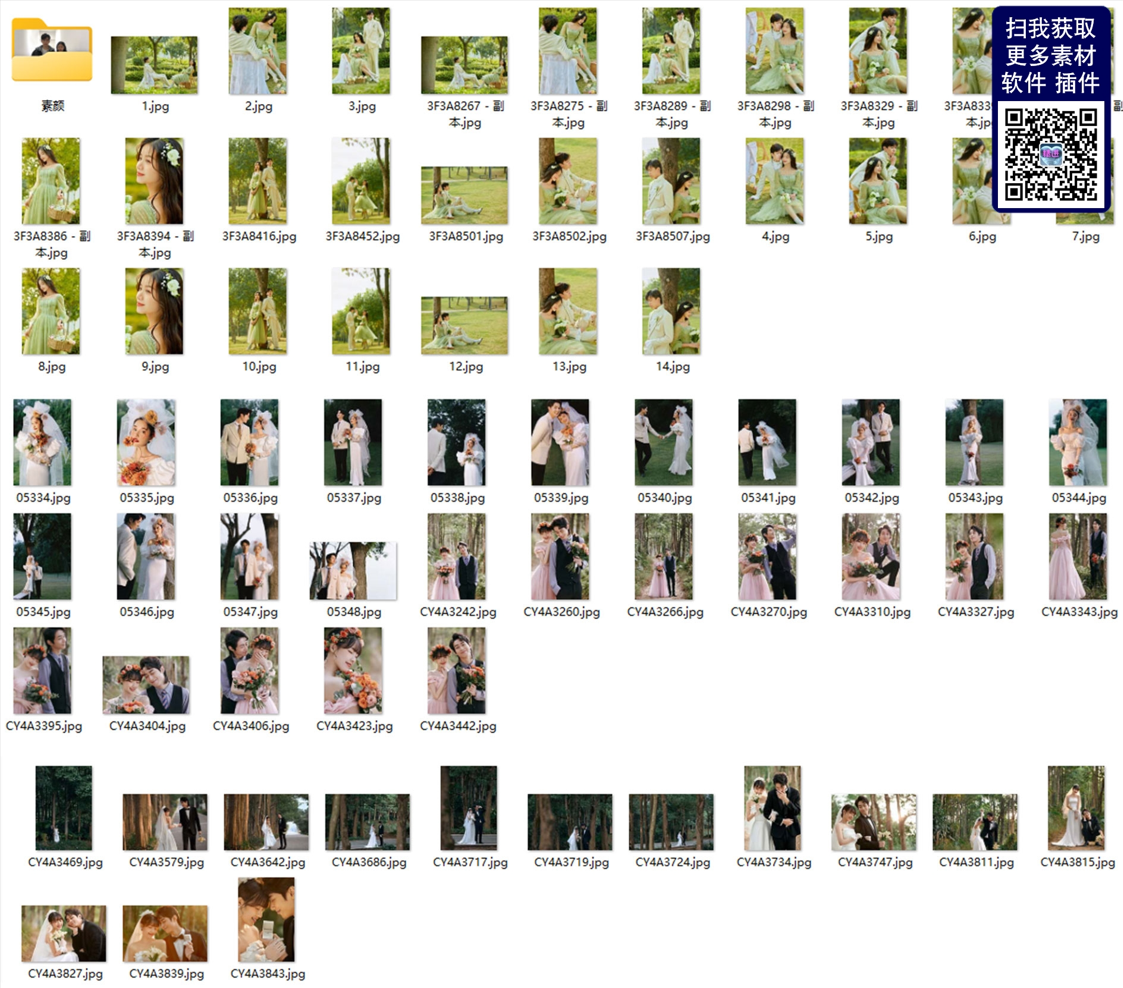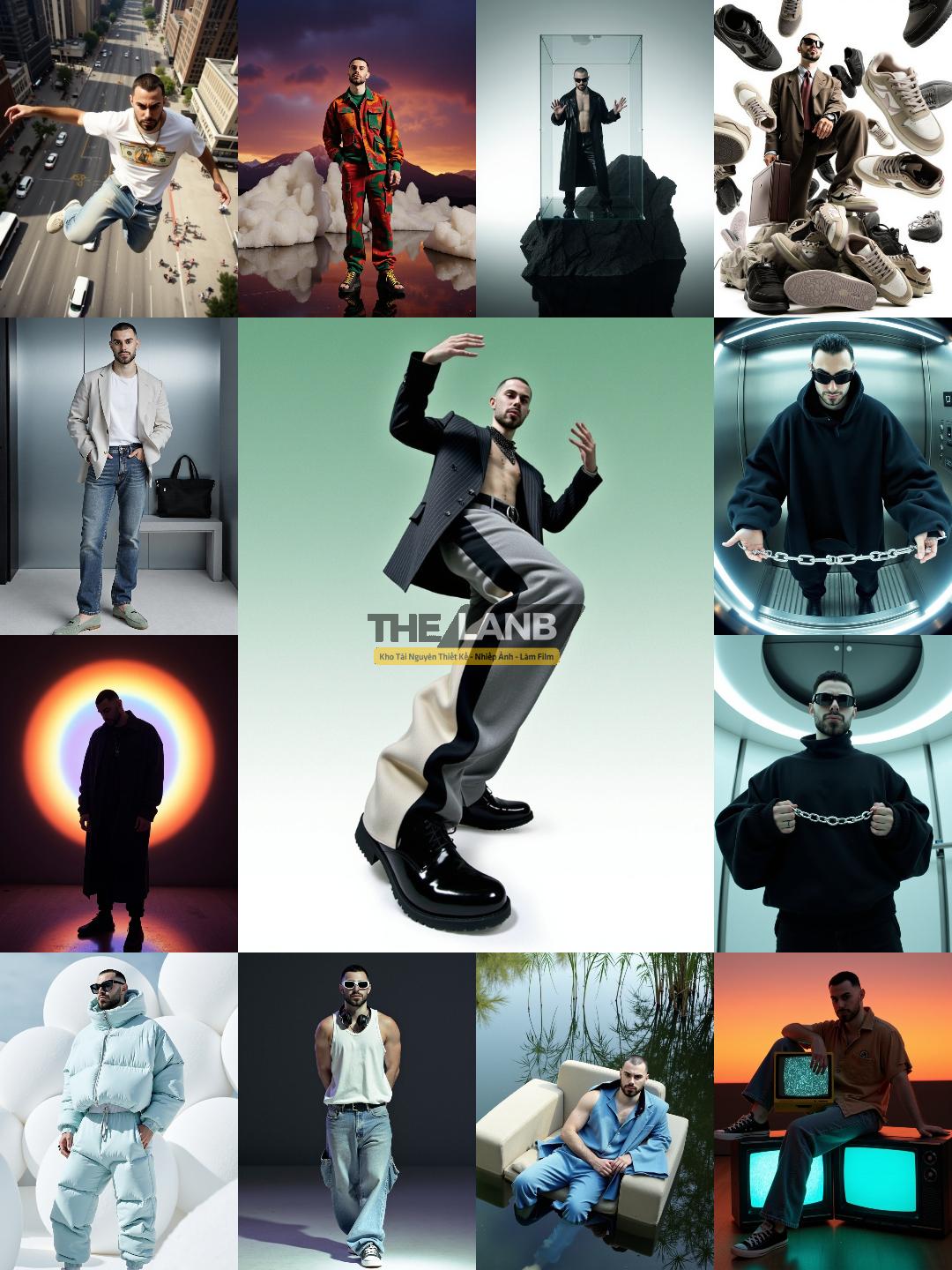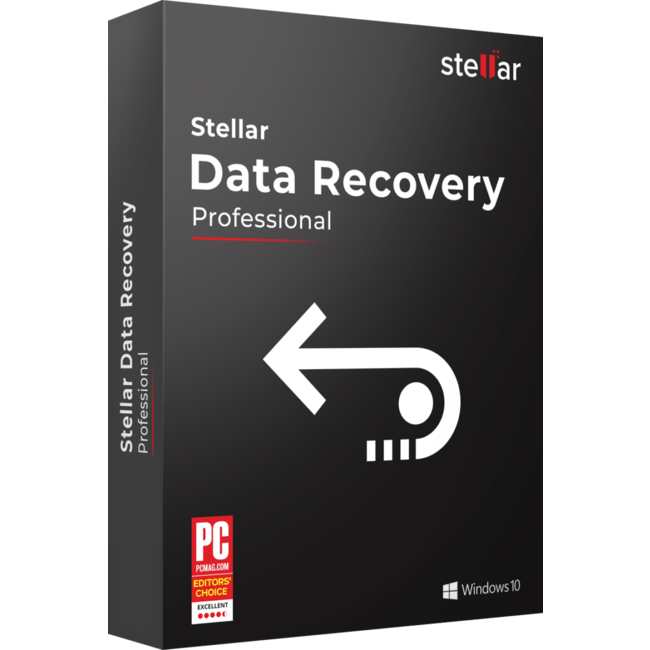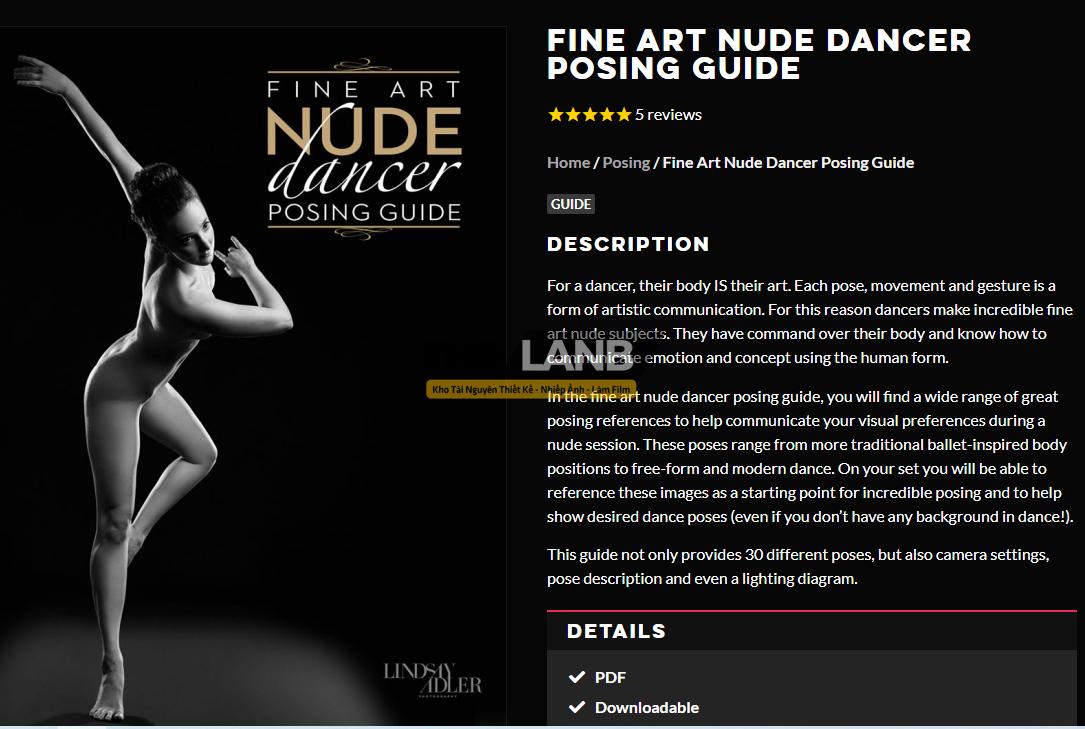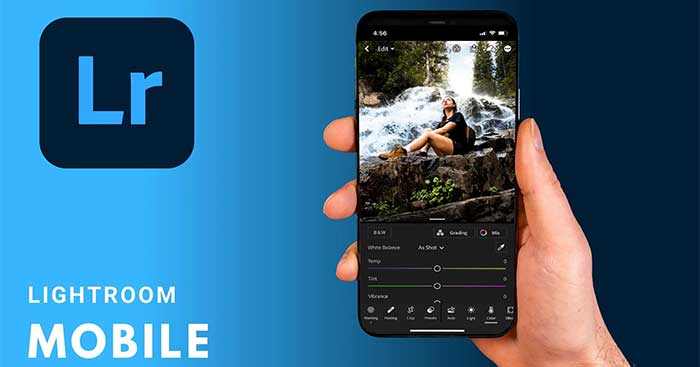Tips Hay
[Hướng Dẫn] Nhập LUTs (.cube) Vào Camera Raw Tạo Profile Nhanh Chóng (Update 2025)
Có thể bạn chưa biết, file LUTs (.cube) thực ra có thể được sử dụng trong Camera Raw thông qua tính năng Profile! Thay vì chỉ áp dụng LUTs trong Photoshop hay các phần mềm chỉnh sửa video, bạn hoàn toàn có thể import LUTs vào Camera Raw dưới dạng profile. Điều này giúp bạn dễ dàng áp dụng hiệu ứng màu sắc chuyên nghiệp lên ảnh ngay từ bước chỉnh sửa đầu tiên. Với vài bước đơn giản, file LUT của bạn sẽ trở thành một phần trong bộ preset của Camera Raw, tạo nên sự tiện lợi và linh hoạt hơn rất nhiều khi chỉnh sửa ảnh!
Bài viết dưới đây mình sẽ hướng dẫn bạn cách làm được điều đó nhé:
Bước 1: Mở ảnh trong Camera Raw
- Mở Adobe Photoshop.
- Vào File > Open, chọn ảnh bạn muốn chỉnh sửa (file RAW hoặc JPEG).
- Ảnh sẽ tự động mở trong Camera Raw nếu đó là file RAW. Nếu là file JPEG hoặc PNG, bạn có thể chọn Open in Camera Raw để mở.
Bước 2: Chuyển đến mục Presets
- Ở bên phải giao diện Camera Raw, chọn tab Presets (biểu tượng ba khối vuông xếp chồng lên nhau).
- Để thêm LUT mới, nhấn giữ phím Alt và nhấp vào biểu tượng New Preset để tạo một preset mới. (NHỚ PHẢI BẤM ALT NẾU KHÔNG BẠN SẼ KHÔNG RA ĐƯỢC BẢN CREATE PROFILE ĐÂU NHA)
Bước 3: Thêm LUT (.cube) vào Camera Raw
- Đặt tên cho preset (ví dụ: “LUT mới”).
- Chọn hoặc tạo một thư mục để lưu preset này.
- Tìm và chọn file LUT trong định dạng .cube mà bạn muốn áp dụng.
- File LUT sẽ tự động được thêm vào bộ sưu tập preset của bạn trong Camera Raw.

Bước 4: Áp dụng LUT và Điều chỉnh
- Trở lại tab Presets, tìm preset mà bạn vừa tạo với LUT đã thêm.
- Chọn preset đó và điều chỉnh các thông số nếu cần thiết để phù hợp với ảnh của bạn.
- Sau khi hoàn tất, nhấp vào Open để mở ảnh vào Photoshop với LUT đã áp dụng.
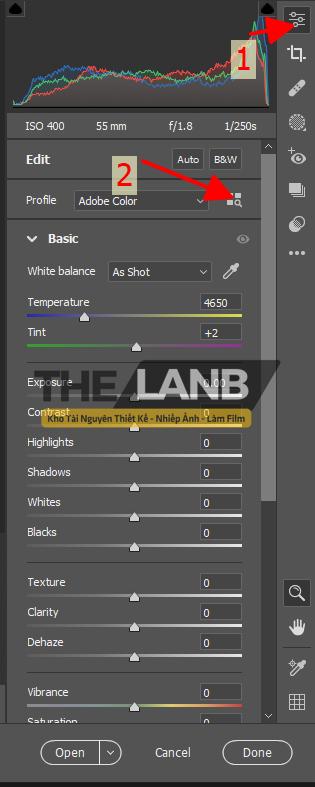
Ghi chú:
- Nếu bạn muốn quản lý nhiều LUT hoặc áp dụng nhanh cho hàng loạt ảnh, hãy tạo một bộ sưu tập preset cho các LUT.
- Đảm bảo lưu preset để lần sau bạn có thể sử dụng nhanh mà không cần nhập lại file .cube.
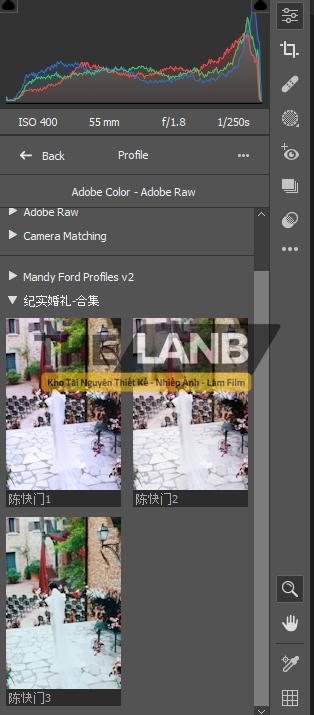
Trên đây là toàn bộ hướng dẫn import luts cube vào camera raw như một profile màu, nếu có vướng mắc chỗ nào bạn có thể comment vào bên dưới để mọi người cùng nhau hỗ trợ.
Sản Phẩm Vừa Mới Cập Nhật
- [VShare LUT] GLOAT LUT Apple Log – Biến Video iPhone Thành Chất Màu Cinema Chỉ Trong Một Bước (CUBE)
- Mã PIN adsense không tới dù request 03 lần… xác nhận bằng CMND trong vòng 5p là xong
- [VShare Sound] 500+ Hiệu Ứng Âm Thanh Cao Cấp – Kho Sound FX Đỉnh Cao Cho Video Của Bạn!
- [VShare Pack] Bộ Preset & LUT Wedding Retro 2025 – Gói Toàn Diện Cho Nhiếp Ảnh Cưới, Đám Hỏi, Phim Tư Liệu (XMP/DNG/CUBE/ Hướng Dẫn)
- [VShare PSD/AI] Bộ Template Thiết Kế Bao Lì Xì & Quà Tặng Tết 2025 – Sáng Tạo, Độc Đáo & Đậm Chất Xuân
Bài viết cùng chủ đề:
-
[VShare Tài Liệu] 44 Mẫu Ảnh Cưới Hàn Quốc Phong Cách Ánh Sáng – Bóng Tối File Chất Lượng Cao
-
Hướng Dẫn Chi Tiết: Cách Áp Dụng LUTs Thủ Công Trong Photoshop (Dành Cho Người Mới Bắt Đầu)
-
[VShare Tài Liệu] 118 Bộ Ảnh Cưới Studio Phong Cách Hàn Quốc Chuyên Nghiệp Chất Lượng Cao (10GB)
-
Hết Đau Đầu Với File .TMP Khi Dùng Photoshop, Illustrator – Bí Mật Ít Ai Biết Khiến Bạn Dọn Mãi Không Sạch!
-
[VShare Tài Liệu] 20 Bộ Ảnh JPG Mẫu Phong Cách Dân Quốc Công Bút Cho Studio
-
[VShare Tài Liệu] Mẫu Ảnh Cưới Trung Quốc Tone Màu Đỏ – 93 Mẫu JPG Cổ Điển Sang Trọng (10GB)
-
[VShare Tài Liệu] 37 Mẫu Concept Ảnh Cưới Trung Quốc – Biển & Bãi Cát Lãng Mạn
-
[VShare Tài Liệu] 131 Mẫu Ảnh Cưới Studio Trung Quốc Tham Khảo Mới Nhất 2025 (19GB)
-
[VShare App] Công cụ xóa hoàn toàn thông báo đỏ “Adobe không phải bản quyền”(WIN)
-
Gửi 500 anh em Thiết kế, Nhiếp ảnh: Máy ì ạch, Render chậm? Đây là file .BAT ‘cấp cứu’ chỉ 1 click!
-
[Trà Đá] 🌟 Cùng Con Học – Website học mà chơi dành cho trẻ từ 3 đến 11 tuổi
-
[VShare Photo AI] Biến Ảnh Cá Nhân Thành Tác Phẩm AI Chân Thực Trong Vài Phút Với Promt Có Sẵn
-
[Hữu Ích] Khôi Phục Ảnh Đã Xóa Cực Dễ Với Stellar Data Recovery Pro – Giải Pháp Cứu Nguy Cho Nhiếp Ảnh Gia!
-
[VShare Khoá Học] Hướng Dẫn Tạo Dáng Nghệ Thuật Cho Vũ Công – Phong Cách Nude Tinh Tế (ENG)
-
[Share TUTs] Siêu Tính Năng Mới: Nhập XMP Presets vào Lightroom Mobile Chỉ Với Vài Bước – Đơn Giản Và Nhanh Chóng! (Update 2025)
-
[Share TIPs] Chinh Phục Ánh Sáng: Thiết Lập Máy Ảnh Tối Ưu Cho Mỗi Thời Điểm Trong Ngày